Компьютерный гений: Не включается компьютер
Сейчас я расскажу, что делать если не включается компьютер. То есть, вы пришли на работу или домой, нажимаете кнопку «Пуск» на системном блоке, а компьютер не включается совсем ни как — чёрный, мёртвый экран монитора. Я не буду рассуждать на тему, как это неприятно и обидно, когда не включается любимый компьютер. Не буду утешать вас и сочувствовать, а приступлю сразу к делу.
В принципе, вариантов поломки, когда не включается компьютер при включении, не много. Скажу больше — их всего три!
1. Вы нажали кнопку «Пуск», экран монитора остаётся холодным и мёртвым или есть надпись «нет сигнала», горит жёлтая лампочка индикатора монитора, но ваш слух улавливает шум от работы кулеров в системном блоке. При всём при этом вы слышали привычный, одиночный писк спикера компьютера. Здесь всё ясно — проблема в видеокарте. Проверьте сначала, не отсоединился ли кабель соединяющий монитор и видеокарту, или может быть он не плотно соединён. Если всё в порядке, а компьютер не включается, открываем стенку корпуса системного блока компьютера, предварительно отключив все электрические кабели подходящие к компьютеру и монитору, вытаскиваем видеокарту из слота и вновь вставляем её.
Если всё в порядке, а компьютер не включается, открываем стенку корпуса системного блока компьютера, предварительно отключив все электрические кабели подходящие к компьютеру и монитору, вытаскиваем видеокарту из слота и вновь вставляем её.
Попробуйте включить компьютер, если это не помогло и компьютер не включается, значит сгорела видеокарта и нужно приобрести новую.
2. Не включается компьютер, монитор не живой и спикер то же, нем, как рыба. Нет обычного писка. В этом случае вариантов всего два. Либо материнская плата пришла в негодность, либо сгорел блок питания. Как узнать? А проще простого. Нам понадобится рабочий блок питания, можно попросить у друга снять на время с компьютера.
Сначала, я повторюсь, отключаем всё электропитание от сети. Только после этого откроем левую крышку системного блока компьютера. Находим блок питания, думаю его долго искать не придётся и отсоединяем его от материнской платы, остальные соединительные штекеры не трогаем. Убираем блок питания в сторону и подключаем к материнской плате рабочий блок питания.
P.S.:
Если нет другого блока питания — не беда. Узнать, что блок питания совсем сгорел можно и так: берём в руку штекер, который соединяет блок питания и материнскую плату, вытаскиваем из него чёрный и зелёный проводки и закорачиваем их, можно даже обычной скрепкой закоротить, подключаем электропитание и если после этого заработал вентилятор на блоке питания, значит блок не сгорел. Если же полная тишина — сливай воду, ищи новый блок питания. Но даже если и заработал вентилятор, это ещё не значит, что блок питания полностью работоспособен. Желательно его протестировать. Но мы не будем касаться этой темы.
 Присмотреть хороший стабилизатор напряжения советую здесь Стабилизаторы напряжения
Присмотреть хороший стабилизатор напряжения советую здесь Стабилизаторы напряженияСмотрите так же: Тормозит компьютер
Компьютер постоянно перезагружается
—>
⋙ Не включается компьютер — IT Help Service в Киеве
Перейти к содержанию
Вы здесь:
Любая неприятность, возникшая с компьютером, может доставить массу хлопот. Крайне непонятной, может показаться ситуация, когда совсем не включается компьютер. Но это не означает, что следует мгновенно искать отвертку и вскрывать системный блок. Важно подойти к вопросу ответственно и последовательно.
Что может быть причиной возникшей проблемы?
- нарушено питание системного блока;
- проблема с подачей питания к устройству;
- скопление пыли, нарушение контактов или их окисление;
- неполадки с комплектующими материнской платы;
- проблемы со шлейфом или другими элементами.
Не включается питание системного блока
Простейшим способом, проверяющим его работоспособность, является отключение его от сети, а также выключение остальных кабелей. Использую специальный тестер можно проконтролировать выходное напряжение. Также при износе некоторых блоков происходит нарушение внутреннего защитного слоя, для проверки можно вытащить кабель питания и оставить на несколько минут, после чего вернуть его в исходное положение и попробовать включить. Если подобные действия не приносят результат, попробуйте заменить блок питания.
Использую специальный тестер можно проконтролировать выходное напряжение. Также при износе некоторых блоков происходит нарушение внутреннего защитного слоя, для проверки можно вытащить кабель питания и оставить на несколько минут, после чего вернуть его в исходное положение и попробовать включить. Если подобные действия не приносят результат, попробуйте заменить блок питания.
Нарушена подача питания к устройству
Чтобы исключить возникновение этой проблемы стоит начать с проверки электрической розетки и шнура питания. У многих электрических приборов шнуры бывают идентичными, в качестве альтернативы можно использовать шнур от монитора. Попробуйте подключить системный блок к другой розетке, может в предыдущей отошел контакт. Проверьте кнопку блока питания, работает ли она.
Скопление пыли
Скопление пыли во внутреннем устройстве компьютера может также являться причиной его неисправности. Для решения, такой ситуации, следует почистить внутреннюю часть системного блока, использую кисточку и пылесос. Все внутренние контакты, плата, оперативная память также нуждаются в уходе. Это требует крайней аккуратности и осторожности, чтобы не усугубить проблему.
Все внутренние контакты, плата, оперативная память также нуждаются в уходе. Это требует крайней аккуратности и осторожности, чтобы не усугубить проблему.
Остальные причины
Если предыдущие шаги не привели к желаемому результату, то проблема может также крыться в неисправности материнской платы, оперативной памяти, жестком диске, проблеме со шлейфом или видеокартой, а также другими составляющими. Чтобы точно разобраться и устранить неполадку, лучше обратиться к профессионалам.
Где найти компьютерную помощь недорого?
Наша компания предлагает быструю помощь в устранении всех неполадок и неисправностей компьютера. Мы проводим профессиональный ремонт с использованием только оригинальных запчастей. Качественный сервис, быстрое устранение поломки с предоставлением гарантии только в IT Help Service.
Позвоните нам
ответим на все вопросы
(097) 918-82-88
(066) 427-25-91
(073) 786-61-54
Совершенно бесплатно
09:00 — 20:00 ежедневно
Привозите
технику в нашу мастерскую
ул. А. Мишуги, 1А
А. Мишуги, 1А
(3 минуты от Позняки)
ДИАГНОСТИКА В ПОДАРОК
09:00 — 18:00 Без выходных
ЗАКАЖИТЕ ОБРАТНЫЙ ЗВОНОКмы перезвоним в течение 10 минут
Выезд и диагностика = 0 грн
Выезд мастера на дом — бесплатно! Диагностика оплачивается только при отказе от дальнейшей работы.
100% фиксированные цены
У нас честные и полностью прозрачные цены ремонта компьютерной и бытовой техники. Мы не меняем цены в процессе ремонта!
Прибытие мастера от 30 минут
Как только мы получаем звонок от клиента, мастер сразу же собирается и выезжает на заказ. Мастера выезжают по всему Киеву
Свой склад запчастей
У нас есть свой склад деталей к компьютерной и бытовой технике. Это позволяет выполнять ремонт в самые кратчайшие сроки
Ремонт за 45 минут
Мы готовы работать днем и ночью чтобы не заставлять ждать наших клиентов. Ремонт техники в мастерской длится от 20 минут до 5 дней
Скидка 10% при заказе через сайт
Заказывайте мастера на дом сейчас же через сайт и получайте скидку 10% на услуги. Мы гарантируем приятные цены!
Мы гарантируем приятные цены!
НАШИ КЛИЕНТЫ И ОТЗЫВЫ
Отремонтировано более 7500 ноутбуков в Киеве с 2009 года
Постоянно вызываю мастеров с этой фирмы. Доволен работой и опытными ребятами в этой мастерской. Всегда приезжают без опозданий
Виктор ПетровичПредприниматель, г. Киев
Хочу поблагодарить мастера IT центра за качественную работу. Дети залили лимонадом ноутбук-думала все…)) Мастер Владимир исправил ситуацию в течении 3 дней. Спасибо большое за помощь и адекватные цены.
ТамараЮрист
Никогда нечего не ломалось, а тут как на зло… Вечером нужно было распечатать важные документы, а мой принтер меня подвел(( Не смотря на позднее время, мастер Ярослав приехал, и починил неисправность буквально за 30 мин. Спасибо за оперативность и качественность обслуживания! Буду рекомендовать вас своим знакомым)
Валентина ИгоревнаСтудентка
Вверх
Вам помочь?
- перезвоним за 3 минуты
- ответим на любые вопросы
- подберем лучшего мастера
- решим вашу проблему уже сегодня
boot — Gpu мигает при нажатии кнопки питания, но компьютер вообще не включается
Вчера я сбросил свой компьютер около 7 раз, пытаясь включить безопасную загрузку в биосе, чтобы играть в valorant.
У меня есть EVGA 500 BQ, Raedon 5600 XT и b450 Tomahawk Max MOBO.
- загрузка
- графический процессор
10
Я выключил его и пошел спать. Теперь, когда я пытаюсь нажать кнопку питания Кнопка gpu моргает, а потом вообще ничего не происходит.
Вы можете попытаться устранить неполадки, начав с загрузочного USB-ключа (в обход основного диска). Отсутствие запуска означает, что вам нужно отдать машину в сервис.
отнес в бестс бай и они воткнули в него новый БП и завелась.
Хотя до сих пор не понимаю, почему он погас.
Блок питания может выйти из строя по разным причинам:
Отказ компонентов: Конденсаторы (часто), резисторы, транзисторы и регуляторы напряжения.
Регуляторы напряжения (LM317 или подобные) могут быть чувствительны к перегрузке или перенапряжению. Если бы был скачок напряжения, то мог бы это сделать.
Также могут возникать старые добрые сбои (уставшие компоненты).
Это разумное объяснение Почему?
Я еще не видел машины, на которой нажатие кнопки питания приводило к кратковременному включению питания, и это не было проблемой с питанием. Обратите внимание, что такие блоки питания обычно показали себя нормально с обычными тестовыми устройствами блоков питания.
Дело в том, что существует отказоустойчивая система, которая обеспечивает соответствие напряжения питания допустимым значениям и отключает его, если оно не соответствует норме. Этот отказоустойчивый блок отключается на очень короткий период времени, когда он включен, поскольку очевидно, что он не может выдавать правильные напряжения, когда он еще не вырабатывает никакого напряжения, кроме резервного питания +5 В.
Если источник питания не обеспечивает достаточную мощность для удовлетворения потребностей всех компонентов, напряжение падает, срабатывает отказоустойчивый режим и он отключается. Когда напряжение не стабилизируется вовремя во время запуска, вы видите вспышку света, и вентиляторы немного вращаются (хотя у некоторых есть термостаты, которые вообще не позволяют им вращаться, поскольку система холодная), и он отключается.
Тестеры недостаточно нагружают блок питания и тем самым не выставляют слабенький, но не совсем мертвый.
Зарегистрируйтесь или войдите в систему
Зарегистрируйтесь с помощью Google
Зарегистрироваться через Facebook
Зарегистрируйтесь, используя электронную почту и пароль
Опубликовать как гость
Электронная почта
Требуется, но никогда не отображается
Опубликовать как гость
Электронная почта
Требуется, но не отображается
Нажимая «Опубликовать свой ответ», вы соглашаетесь с нашими условиями обслуживания, политикой конфиденциальности и политикой использования файлов cookie

Что делать, если компьютер не включается
Компьютер не включается? Не уверенны что делать дальше? Ознакомьтесь с этим полезным руководством, чтобы узнать о возможных причинах проблем и о том, что с этим делать!
Знание того, как починить неисправный компьютер, является важным навыком в современной цифровой среде.
Нравится нам это или нет, но компьютеры постоянно ломаются. Есть много проблем, с которыми вы можете столкнуться как пользователь ПК. И одна из самых распространенных — когда ваш компьютер не включается.
К счастью, проблему можно решить. Компьютер, который временно не запускается, не обязательно сломан. Решение может быть таким же простым, как щелчок одним переключателем.
Лучший способ починить компьютер, который не запускается, — использовать пошаговый подход. Это означает, что вы должны последовательно пробовать решения, пока одно из них не сработает. И если это не решит вашу проблему, вы все равно узнаете больше об этом, чтобы ваш компьютер снова заработал.
И если это не решит вашу проблему, вы все равно узнаете больше об этом, чтобы ваш компьютер снова заработал.
Вот шаги, которые необходимо предпринять, чтобы вернуть компьютер в рабочее состояние.
Причины, по которым ваш компьютер не включается
Существует множество причин, по которым ваш компьютер не включается.
Это может быть проблема с одним из внутренних аппаратных компонентов. Это может быть проблема с электрическими установками в вашем доме. Это также может быть проблема с программным обеспечением.
Существует также вопрос времени.
Однажды утром ваш компьютер внезапно перестал работать? Или этому предшествовало какое-то событие? Это работает только в половине случаев?
Ответы на эти вопросы помогут вам сузить круг вашей проблемы, что облегчит поиск решения. Давайте теперь рассмотрим шаги, чтобы вернуть ваш компьютер к жизни.
1. Проверьте электрическую сеть
Иногда компьютер перестает работать из-за проблем с домашней электросетью.
Сначала проверьте электрический кабель, который подает питание на ваш компьютер. Он нигде не поврежден? Правильно ли он подключен к электрической розетке?
Если вы используете удлинитель, проверьте и его. Попробуйте подключить другое устройство, например зарядное устройство для телефона, к каждой розетке, чтобы проверить, работают ли они. Если вы используете внешний аккумулятор для питания компьютера, попробуйте отключить его и подключить компьютер напрямую к сети.
Наконец, вы должны проверить, не сработал ли где-нибудь в вашем доме автоматический выключатель. Это признак того, что что-то перегрузило вашу домашнюю электрическую сеть и в процессе отключило ваш компьютер.
2. Осмотрите свой компьютер
Если с вашей электросетью все в порядке, но компьютер по-прежнему не включается, пришло время присмотреться к вашему компьютеру.
Ваш ПК получает питание от блока питания, встроенного в его корпус. На внешней стороне блока питания есть переключатель, и вы должны проверить, включен ли он.
Если вы не возражаете против аннулирования гарантии (или если она больше не применима), вы можете открыть корпус своего ПК, чтобы найти проблемы с оборудованием. Однако мы рекомендуем вам делать это только в том случае, если вы знаете, что делаете.
Если вы собирали компьютер самостоятельно, возможно, вы забыли подключить материнскую плату к источнику питания. Проверьте руководство по сборке и посмотрите, не пропустили ли вы что-нибудь.
3. Внимательно посмотрите на свой экран
Возможно, ваш компьютер нормально включается, но на мониторе ничего не отображается.
Иногда это может произойти, если у вас исключительно тихий компьютер. Когда вы нажимаете кнопку питания, слушайте звуковые сигналы и другие аппаратные звуки. Если вы что-то слышите, а на экране ничего не отображается, скорее всего, это проблема с монитором.
Затем проверьте правильность подключения монитора. Не забудьте включить питание.
В редких случаях яркость вашего монитора могла быть установлена на очень низкое значение, поэтому фактически все, что вы видите, это черный цвет. Проверьте кнопки на вашем мониторе и посмотрите, можете ли вы получить доступ к этим настройкам, и попробуйте установить яркость на читаемый уровень.
Проверьте кнопки на вашем мониторе и посмотрите, можете ли вы получить доступ к этим настройкам, и попробуйте установить яркость на читаемый уровень.
4. Переустановите ОС
Если ваш компьютер включается, но зависает во время загрузки ОС, возможно, у вас неисправная ОС.
Независимо от того, используете ли вы Windows, macOS или Linux, существует вероятность того, что некоторые программные компоненты перестали работать. Это может произойти по нескольким причинам.
Если вы недавно обновляли ОС, возможно, с ним возникла проблема, которая привела к поломке системного компонента. Это часто происходит со старыми версиями программного обеспечения.
То же самое может произойти при установке нового оборудования. Возможно, вы пытались подключить его не в тот слот, поэтому ваша ОС не может его обнаружить.
Решением всех этих проблем является переустановка ОС. Вставьте установочный компакт-диск ОС в свой компьютер и следуйте инструкциям по установке.
Вы также можете попробовать загрузить свой компьютер с живой установки Linux с флэш-накопителя.
5. Устранение проблем с драйверами и программным обеспечением
Если ваше оборудование и операционная система работают нормально, но у вас все еще возникают проблемы, возможно, виновато программное обеспечение вашего ПК.
Некоторые приложения могут модифицировать системные ресурсы, препятствуя их нормальной работе. Это может быть связано с ошибками в самом программном обеспечении, неправильно настроенными разрешениями или проблемами с драйверами.
Что вам следует сделать, так это удалить все последние программы и посмотреть, поможет ли это. Возможно, одно из ваших приложений установило неисправный программный компонент в фоновом режиме, что и вызвало проблему.
Затем проверьте настройки вашего оборудования на наличие проблем с драйверами. Если вы недавно добавили новое оборудование на свой компьютер, конфликты с драйверами могут помешать нормальной работе вашего компьютера.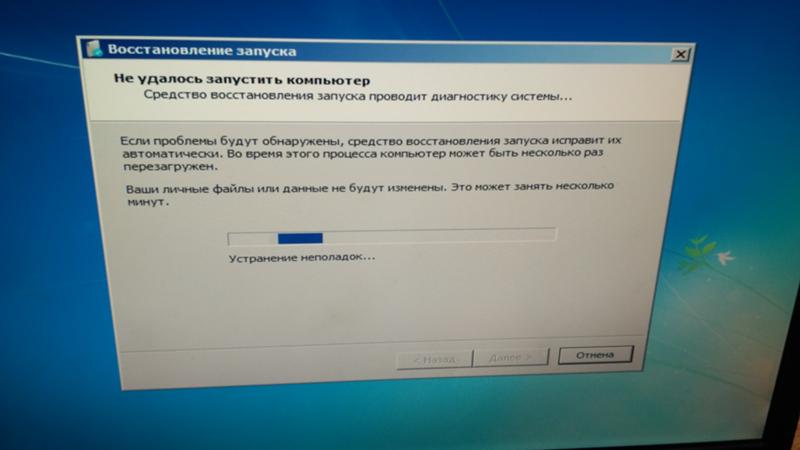
Если ничего не помогает, попробуйте восстановить резервную копию вашей системы, которая, как вы знаете, работает.
6. Удаление вредоносных программ с вашего ПК
Если ваш компьютер работает хаотично до такой степени, что вы ничего не можете сделать, это может быть связано с вредоносным кодом.
Вирусы, вредоносное ПО, трояны и другие виды вредоносного программного обеспечения могут вывести из строя основные функции компьютера и вызвать другие виды повреждений. Хакеры могут даже заблокировать доступ к вашему компьютеру, пока вы не заплатите им выкуп, используя так называемые программы-вымогатели.
Если вы еще в какой-то степени контролируете свой компьютер, немедленно запустите антивирусное приложение. Это позаботится об распространенных типах вредоносного кода.
Если проблема не устранена, вам может потребоваться переустановить ОС или обратиться в один из многочисленных центров по ремонту компьютеров в вашем регионе.
Как вернуть компьютер к жизни
Легко начать паниковать, когда вы понимаете, что ваш компьютер не включается.
 Хотя до сих пор не понимаю, почему он погас.
Хотя до сих пор не понимаю, почему он погас.
Ваш комментарий будет первым